遇到 Windows 11 备份错误?这是修复
“纵有疾风来,人生不言弃”,这句话送给正在学习文章的朋友们,也希望在阅读本文《遇到 Windows 11 备份错误?这是修复》后,能够真的帮助到大家。我也会在后续的文章中,陆续更新文章相关的技术文章,有好的建议欢迎大家在评论留言,非常感谢!
备份始终是避免数据丢失的好主意,但是当您无法备份系统上的文件时该怎么办?Windows 11 备份错误很常见,但这并不是世界末日。
与任何软件一样,Windows 11 内置的备份功能并不完美,有时可能会遇到不同类型的问题。
例如,备份可能会卡在 99% 而没有前进;备份失败并显示错误代码或 Windows 11 未经您的同意自动启动备份。
备份计算机是确保数据安全的关键部分。如果您不小心删除了重要内容,或者您的计算机感染了病毒并且所有文件都丢失了,您可以从备份中恢复这些文件。
该错误可能是由多种原因引起的,有时很难确定导致问题的确切原因。
是什么导致 Windows 11 备份错误?
Windows 11 备份错误可能由多种原因引起。一些常见的原因包括:
- 磁盘空间不足– 如果您遇到此问题,请尝试检查目标驱动器上的可用磁盘空间。如果事实证明没有足够的可用空间来创建计算机备份,您可以通过清除目标驱动器上的一些现有文件或使用更大的驱动器来解决问题。
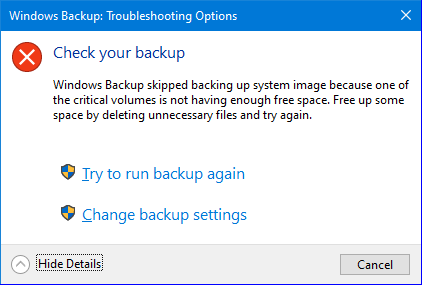
- Windows 更新相关错误– 最近的 Windows 更新可能会导致备份出现问题,也可能不会。如果更新前备份工作正常,则可能是问题所在,您应该卸载更新。
- 损坏的系统文件- 如果您尝试备份损坏的文件,可能会出现此问题。如果是这种情况,您将需要找到修复这些文件的方法。
- 驱动程序或设备的问题- 如果您使用外部驱动器执行备份过程,请尝试使用另一个驱动器,看看它是否可以解决问题。如果您正在使用另一个驱动器(内部),请尝试使用另一个驱动器。
- 注册表项或文件丢失或损坏- 如果注册表项或文件丢失或损坏,备份将失败并显示错误消息。在开始对错误进行故障排除之前,对计算机进行一些常规维护非常重要。确保所有自动更新都已完成,并检查可能已安装的任何软件。
如果您遇到上述任何错误,请继续使用我们的高级故障排除技术并尝试纠正这种情况。
如何修复 Windows 11 备份错误?
1.使用第三方工具
如果您的 PC 有损坏的系统文件,您不必经历扫描和修复单个文件的漫长过程。您可以选择为您完成这项工作的第三方工具。
Restoro 是一种系统优化工具,可用于扫描和诊断您的 PC 是否存在任何文件错误。它具有多种功能,例如修复注册表错误和删除有助于提高 PC 整体性能的垃圾文件。
⇒ 获取恢复
2.运行DISM命令
- 按Windows键,在搜索栏中输入cmd,然后单击以管理员身份运行。
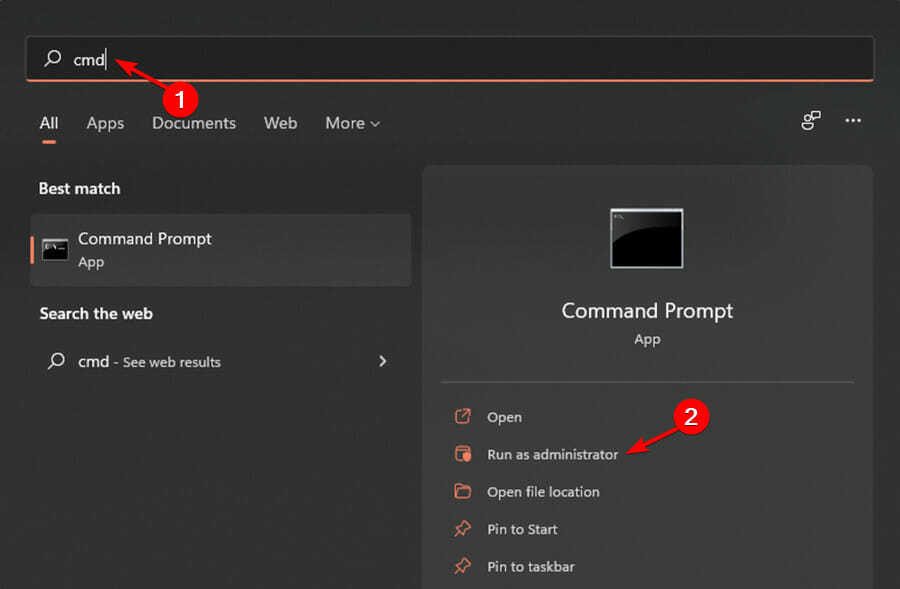
- 键入以下命令并按Enter:
DISM /Online /Cleanup-Image /ScanHealth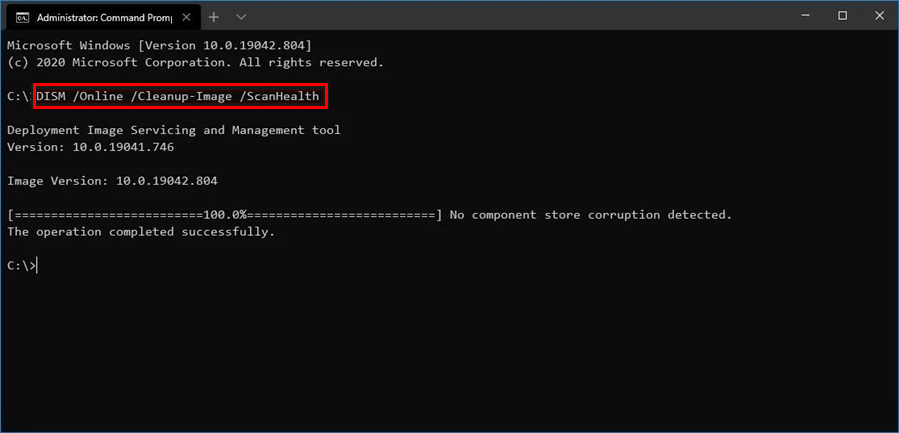
3.运行系统文件检查器
- 按Windows键,在搜索栏中输入cmd,然后单击以管理员身份运行。
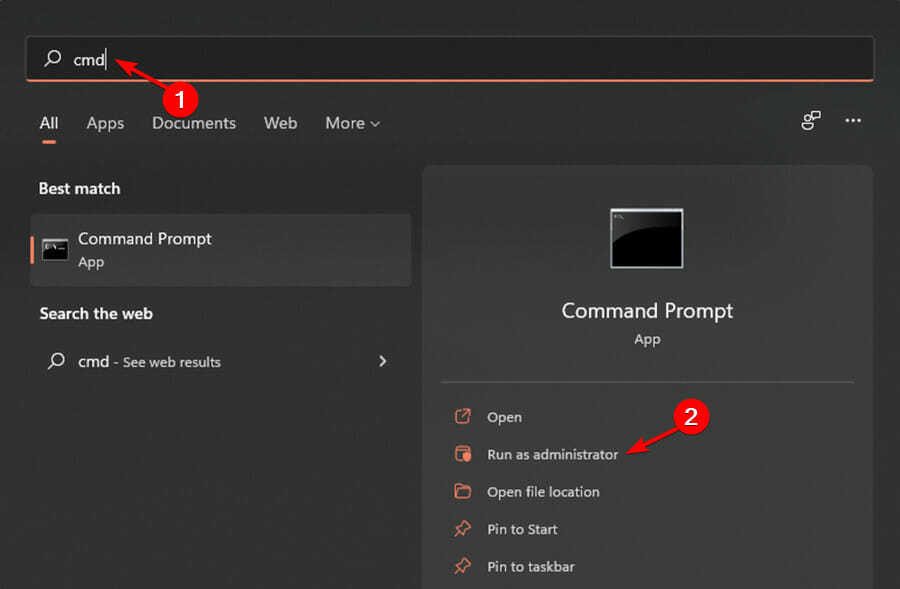
- 键入以下命令,然后按Enter:
chkdsk:/f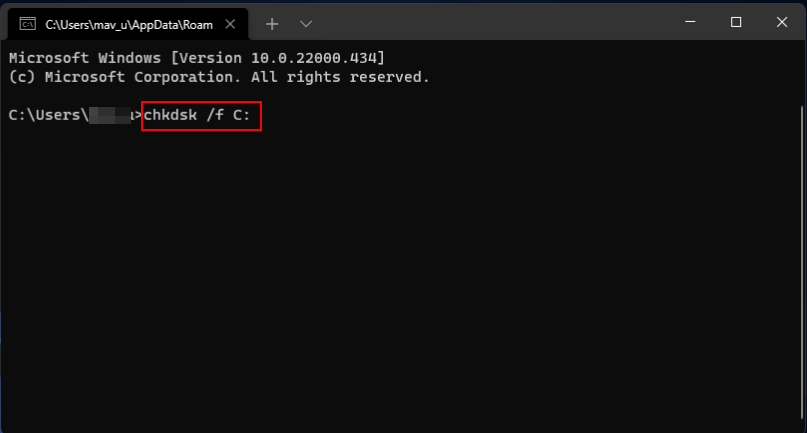
- 接下来,输入以下命令并按Enter:
sfc /scannow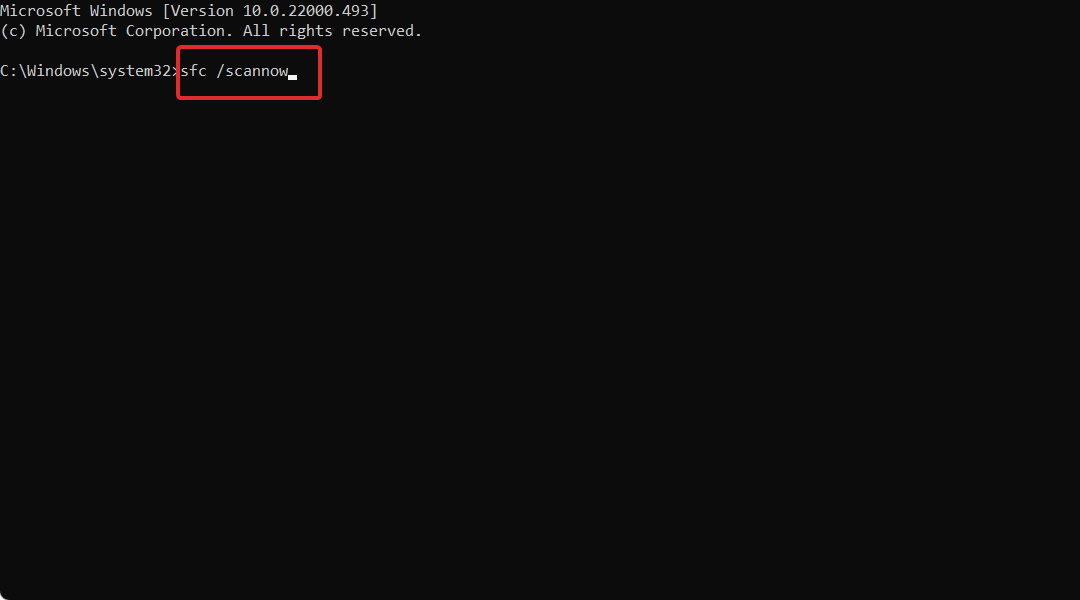
4.更新过时的驱动程序
- 按Windows键,搜索检查更新,然后单击打开。
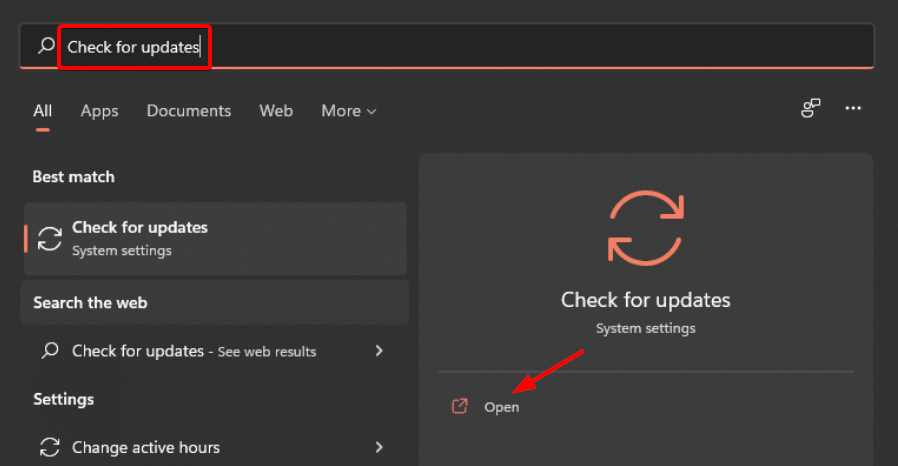
- 选择高级选项。

- 转到可选更新。
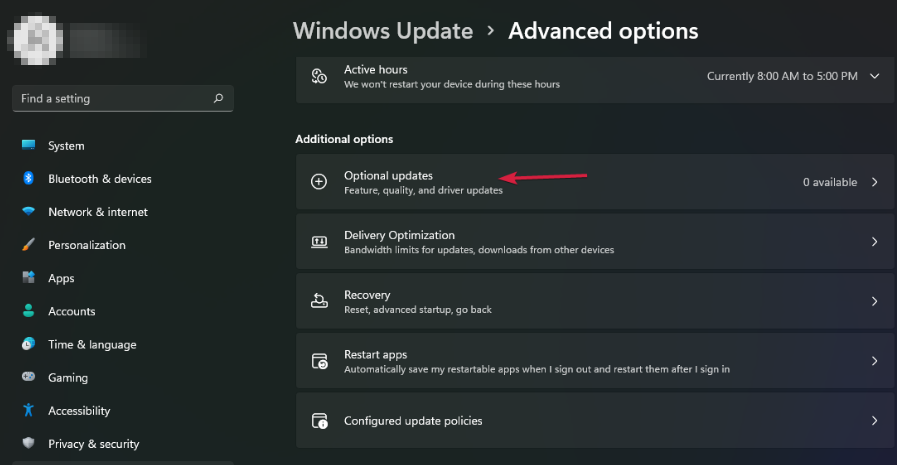
- 选择驱动程序更新并继续下载并安装,然后重新启动系统。
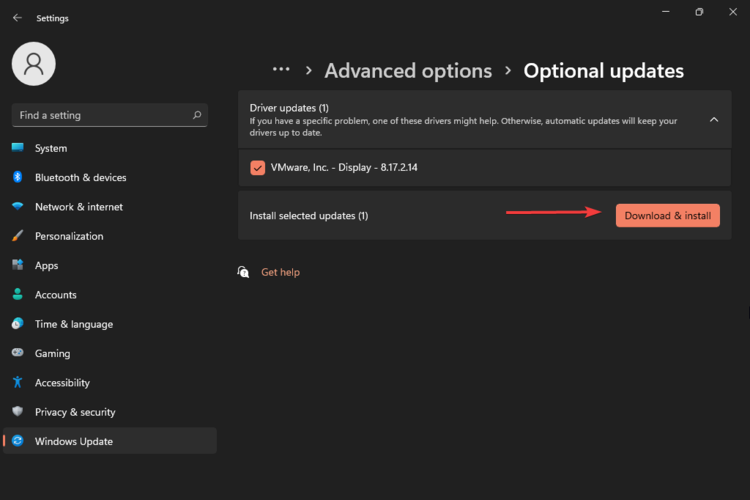
您还可以选择自动驱动程序更新工具,该工具旨在帮助您解决计算机问题并节省大量时间。DriverFix将自动为您的所有硬件设备下载并安装过时的驱动程序。
5. 在 Windows 备份上启用同步
- 按Windows键并单击设置。
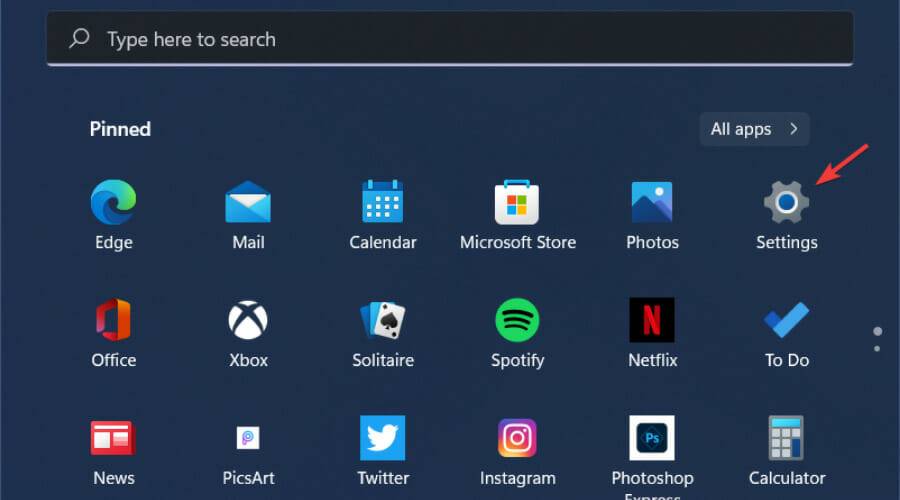
- 导航到帐户并选择Windows 备份。
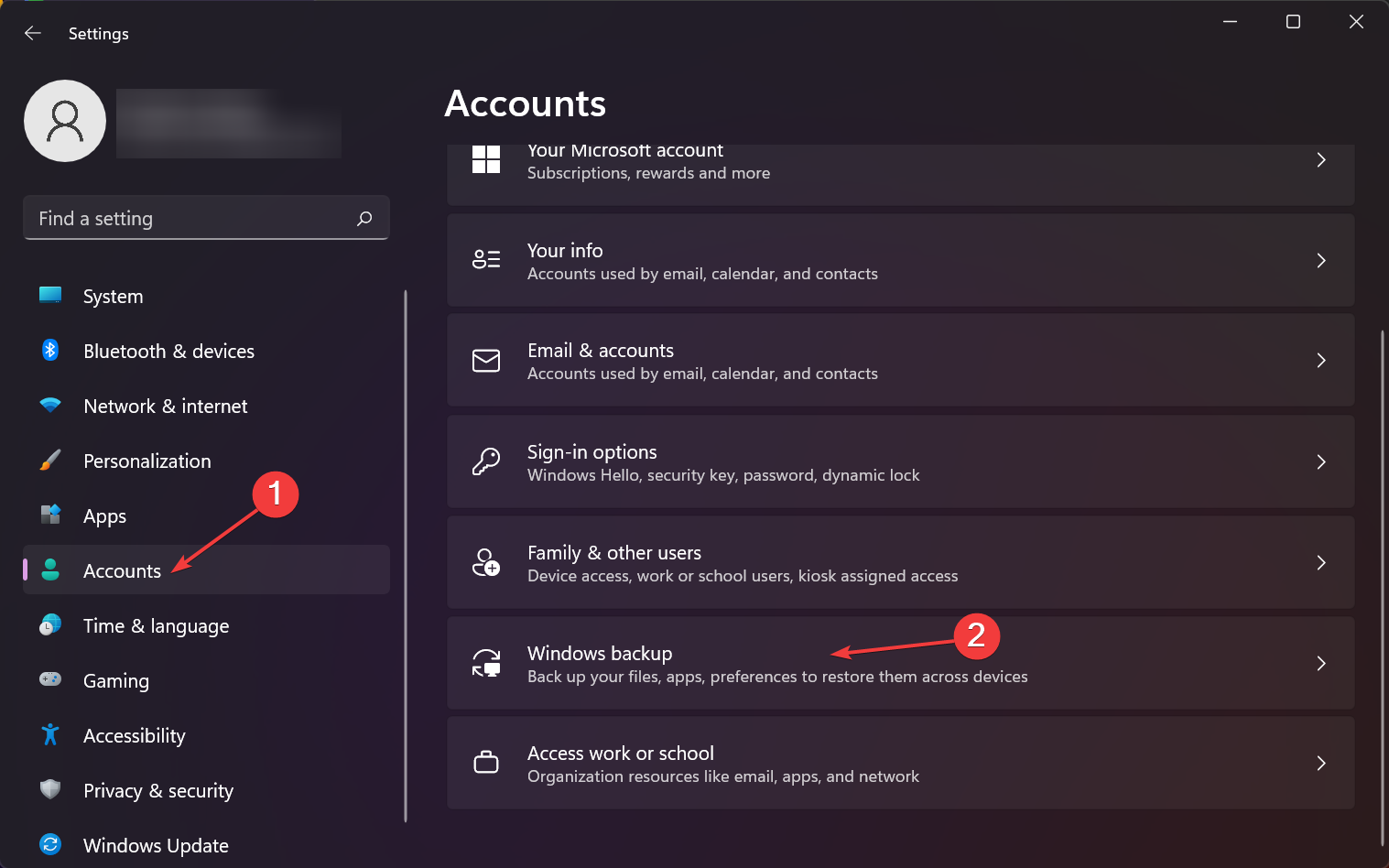
- 选择管理同步设置。
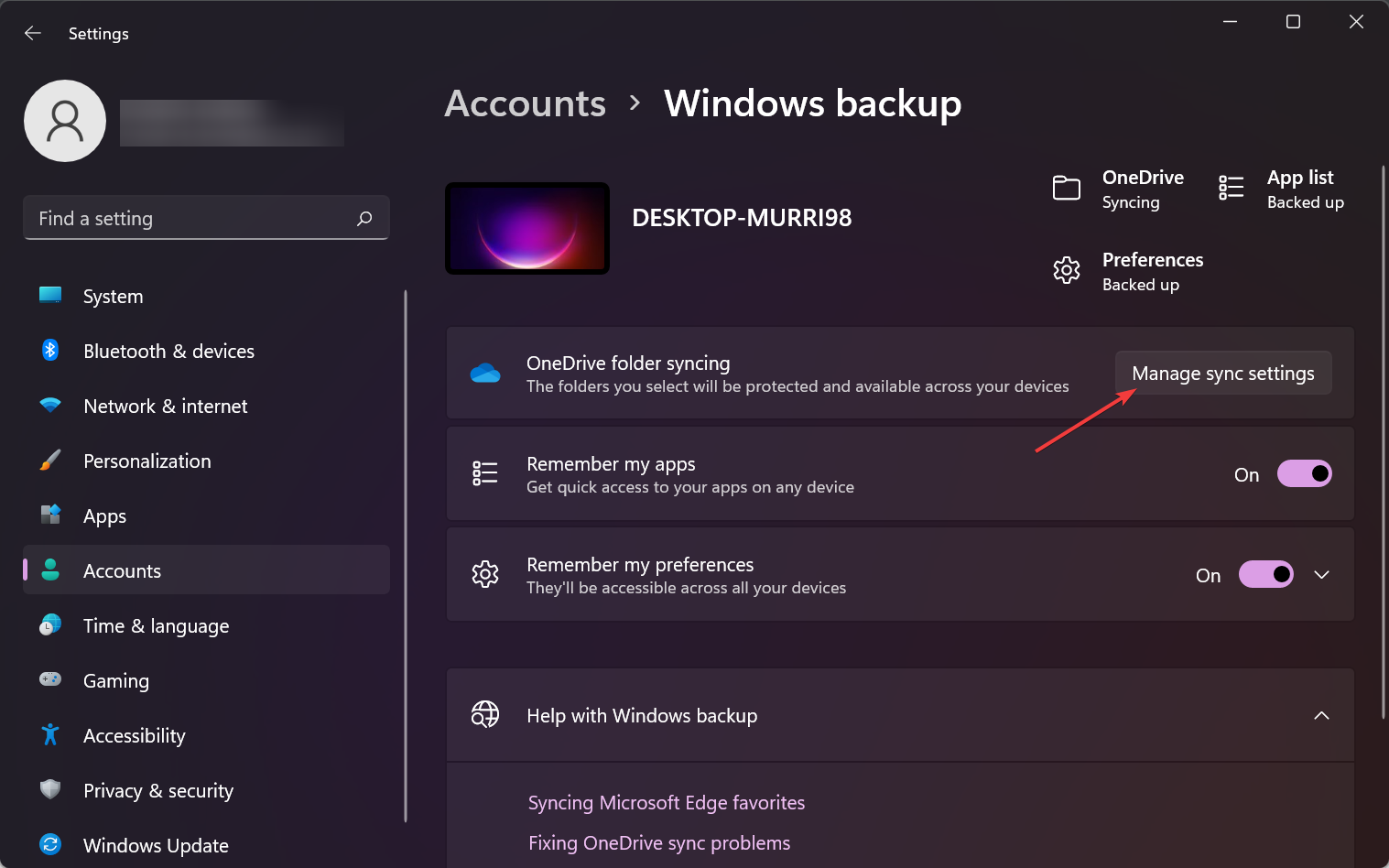
完成上述步骤后,不要犹豫,检查问题是否最终解决。
6.删除WindowsImageBackup文件夹
- 导航到以下位置:
C:\System Volume Information\ - 找到WindowsImageBackup并删除。
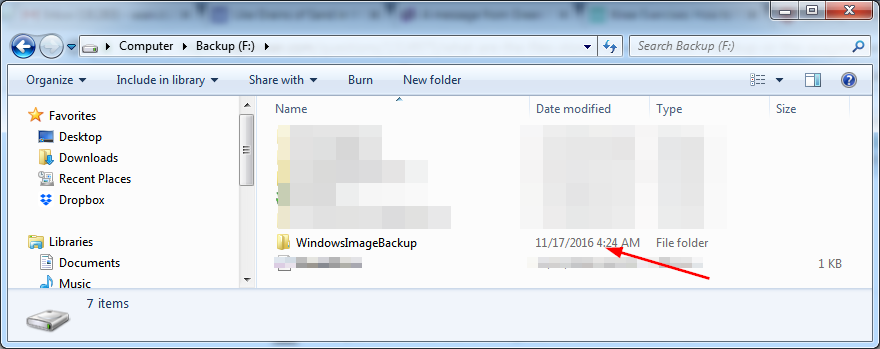
Windows 11 备份失败,我该怎么办?
如果 Windows 备份失败,则可能是由于操作系统或您的防病毒软件的新更新所致。您需要暂时禁用防火墙或卸载最近的更新,然后查看问题是否仍然存在。
要卸载最近的 Windows 更新,请按照以下步骤操作:
- 同时按Windows+I键打开设置。
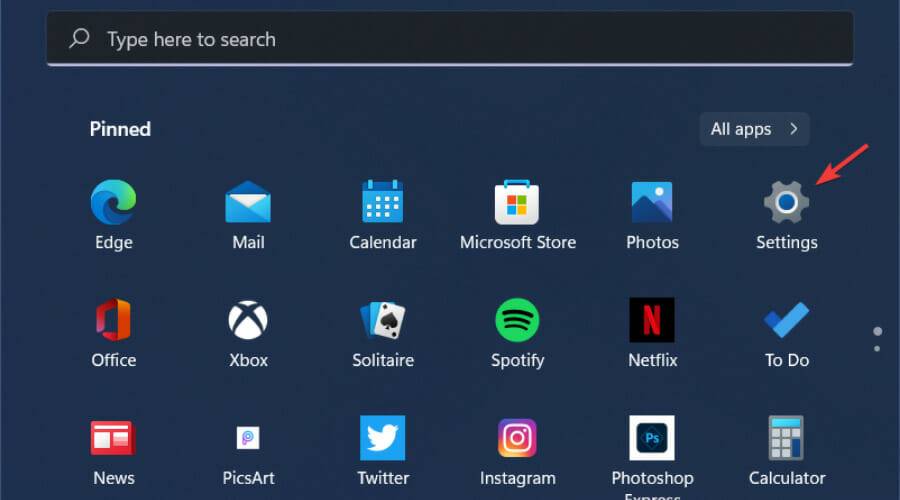
- 导航到Windows 更新,然后选择更新历史记录。
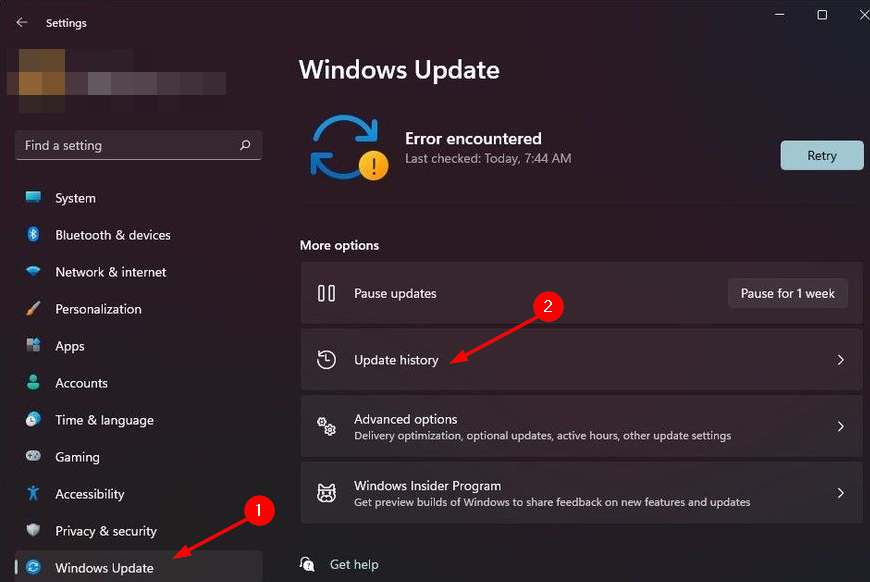
- 单击卸载更新。
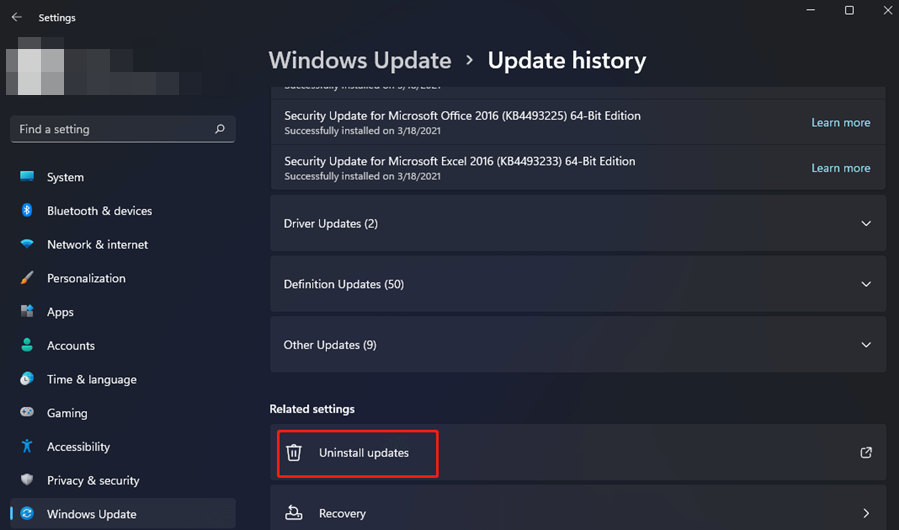
- 选择最新的更新,然后单击卸载。
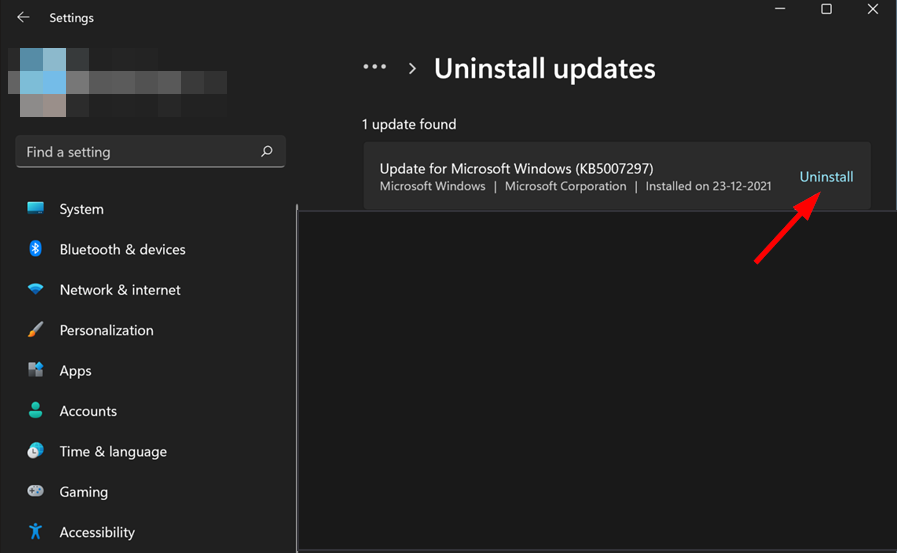
Windows 11 备份好用吗?
Windows 备份是 Windows 用户可用的最基本的备份解决方案,但它绝对比没有好。它是免费的,易于使用,而且效果很好。
它非常适合在本地(硬盘)和外部(USB)备份文档、音乐、视频和照片。它还将备份系统文件,使您可以在发生灾难或升级或更换硬盘驱动器时从头开始恢复。
但是,它确实有一些限制。首先,您需要一些可以存储备份的空间,并且需要可以从要备份的 PC 访问。
其次,在计划备份或备份网络驱动器和库时,该程序的功能非常有限。
今天带大家了解了的相关知识,希望对你有所帮助;关于文章的技术知识我们会一点点深入介绍,欢迎大家关注golang学习网公众号,一起学习编程~
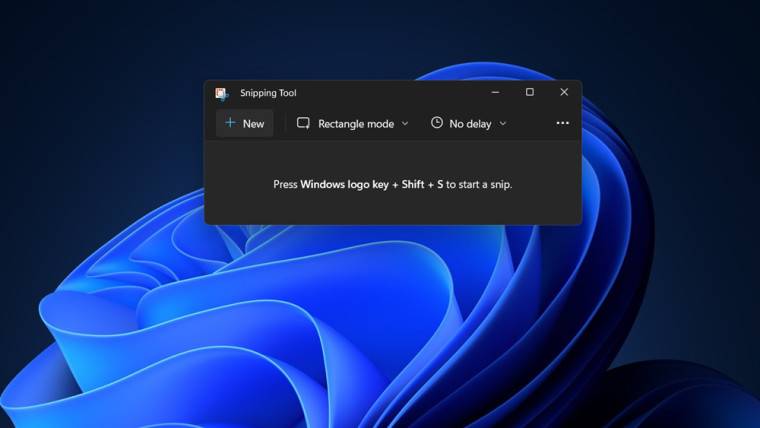 如何在 Windows 11 中为截图工具捕获添加边框
如何在 Windows 11 中为截图工具捕获添加边框
- 上一篇
- 如何在 Windows 11 中为截图工具捕获添加边框

- 下一篇
- Windows 11 Build 22622.590:新的 Beta 频道更新可用
-

- 文章 · 软件教程 | 6小时前 |
- 小红书网页和PC登录方法详解
- 414浏览 收藏
-

- 文章 · 软件教程 | 6小时前 | 免费下载MP3 SoundCloud 音乐网站 免费音乐 正规网站
- 免费下载MP3,十大正规网站推荐
- 219浏览 收藏
-

- 文章 · 软件教程 | 6小时前 |
- 4399连连看经典版在线玩入口
- 111浏览 收藏
-

- 文章 · 软件教程 | 6小时前 | 跨平台同步 登录入口 邮件管理 Outlook.com msn邮箱
- MSN邮箱登录入口及使用方法
- 130浏览 收藏
-

- 文章 · 软件教程 | 6小时前 |
- 百度输入法安卓无法使用解决方法
- 491浏览 收藏
-

- 文章 · 软件教程 | 6小时前 |
- Win10粘滞键怎么开教程详解
- 320浏览 收藏
-

- 文章 · 软件教程 | 6小时前 |
- C快递系统功能详解与使用教程
- 461浏览 收藏
-

- 文章 · 软件教程 | 6小时前 |
- 快看漫画H5入口手机在线看全集
- 210浏览 收藏
-

- 文章 · 软件教程 | 7小时前 |
- 微信登录官网入口及正版链接分享
- 465浏览 收藏
-

- 前端进阶之JavaScript设计模式
- 设计模式是开发人员在软件开发过程中面临一般问题时的解决方案,代表了最佳的实践。本课程的主打内容包括JS常见设计模式以及具体应用场景,打造一站式知识长龙服务,适合有JS基础的同学学习。
- 543次学习
-

- GO语言核心编程课程
- 本课程采用真实案例,全面具体可落地,从理论到实践,一步一步将GO核心编程技术、编程思想、底层实现融会贯通,使学习者贴近时代脉搏,做IT互联网时代的弄潮儿。
- 516次学习
-

- 简单聊聊mysql8与网络通信
- 如有问题加微信:Le-studyg;在课程中,我们将首先介绍MySQL8的新特性,包括性能优化、安全增强、新数据类型等,帮助学生快速熟悉MySQL8的最新功能。接着,我们将深入解析MySQL的网络通信机制,包括协议、连接管理、数据传输等,让
- 500次学习
-

- JavaScript正则表达式基础与实战
- 在任何一门编程语言中,正则表达式,都是一项重要的知识,它提供了高效的字符串匹配与捕获机制,可以极大的简化程序设计。
- 487次学习
-

- 从零制作响应式网站—Grid布局
- 本系列教程将展示从零制作一个假想的网络科技公司官网,分为导航,轮播,关于我们,成功案例,服务流程,团队介绍,数据部分,公司动态,底部信息等内容区块。网站整体采用CSSGrid布局,支持响应式,有流畅过渡和展现动画。
- 485次学习
-

- ChatExcel酷表
- ChatExcel酷表是由北京大学团队打造的Excel聊天机器人,用自然语言操控表格,简化数据处理,告别繁琐操作,提升工作效率!适用于学生、上班族及政府人员。
- 3206次使用
-

- Any绘本
- 探索Any绘本(anypicturebook.com/zh),一款开源免费的AI绘本创作工具,基于Google Gemini与Flux AI模型,让您轻松创作个性化绘本。适用于家庭、教育、创作等多种场景,零门槛,高自由度,技术透明,本地可控。
- 3419次使用
-

- 可赞AI
- 可赞AI,AI驱动的办公可视化智能工具,助您轻松实现文本与可视化元素高效转化。无论是智能文档生成、多格式文本解析,还是一键生成专业图表、脑图、知识卡片,可赞AI都能让信息处理更清晰高效。覆盖数据汇报、会议纪要、内容营销等全场景,大幅提升办公效率,降低专业门槛,是您提升工作效率的得力助手。
- 3448次使用
-

- 星月写作
- 星月写作是国内首款聚焦中文网络小说创作的AI辅助工具,解决网文作者从构思到变现的全流程痛点。AI扫榜、专属模板、全链路适配,助力新人快速上手,资深作者效率倍增。
- 4557次使用
-

- MagicLight
- MagicLight.ai是全球首款叙事驱动型AI动画视频创作平台,专注于解决从故事想法到完整动画的全流程痛点。它通过自研AI模型,保障角色、风格、场景高度一致性,让零动画经验者也能高效产出专业级叙事内容。广泛适用于独立创作者、动画工作室、教育机构及企业营销,助您轻松实现创意落地与商业化。
- 3826次使用
-
- pe系统下载好如何重装的具体教程
- 2023-05-01 501浏览
-
- qq游戏大厅怎么开启蓝钻提醒功能-qq游戏大厅开启蓝钻提醒功能教程
- 2023-04-29 501浏览
-
- 吉吉影音怎样播放网络视频 吉吉影音播放网络视频的操作步骤
- 2023-04-09 501浏览
-
- 腾讯会议怎么使用电脑音频 腾讯会议播放电脑音频的方法
- 2023-04-04 501浏览
-
- PPT制作图片滚动效果的简单方法
- 2023-04-26 501浏览






